2012 Peugeot 3008 Hybrid 4 navigation
[x] Cancel search: navigationPage 216 of 284
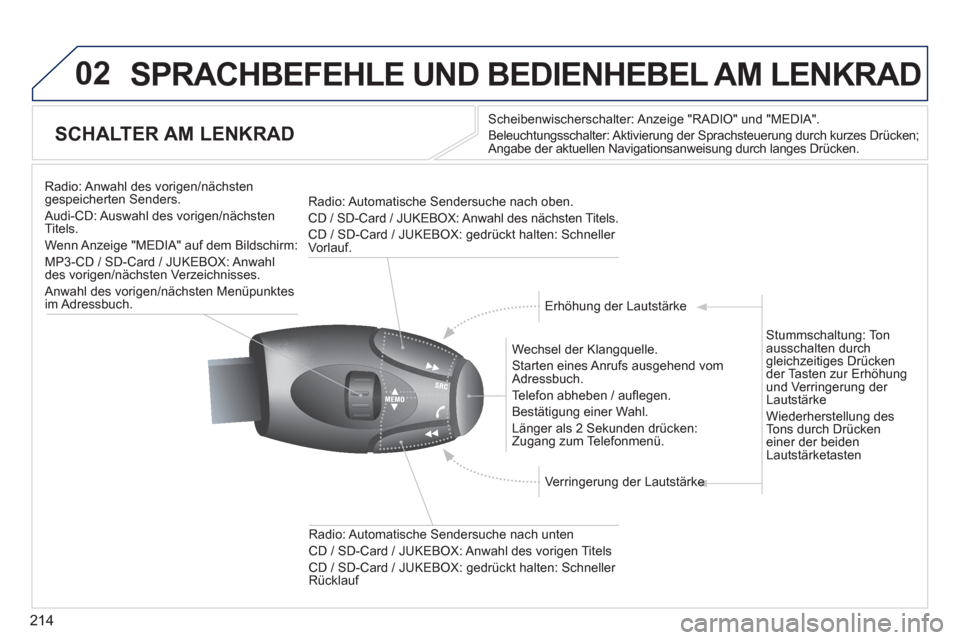
214
02SPRACHBEFEHLE UND BEDIENHEBEL AM LENKRAD
SCHALTER AM LENKRAD
Scheibenwischerschalter: Anzeige "RADIO" und "MEDIA".
Beleuchtun
gsschalter: Aktivierung der Sprachsteuerung durch kurzes Drücken;
Angabe der aktuellen Navigationsanweisung durch langes Drücken.
Wechsel der Klan
gquelle.
Starten eines Anrufs aus
gehend vomAdressbuch.
Te l e
fon abheben / aufl egen.
Best
‰tigung einer Wahl.
L‰n
ger als 2 Sekunden dr¸cken:Zugang zum Telefonmen¸.
Radio: Automatische
Sendersuche nach unten
CD / SD-Card / JUKEBOX: Anwahl des vorigen Titels
CD / SD-Card / JUKEBOX: gedr¸ckt halten: Schneller R¸cklauf
Radio: Anwahl des vori
gen/n‰chsten
gespeicherten Senders.
Audi-
CD: Auswahl des vorigen/n‰chsten
Titels.
Wenn Anzei
ge "MEDIA" auf dem Bildschirm:
MP
3-CD / SD-Card / JUKEBOX: Anwahl
des vorigen/n‰chsten Verzeichnisses.
Anwahl des vori
gen/n‰chsten Men¸punktes im Adressbuch.
Radio: Automatische
Sendersuche nach oben.
CD / SD-Card / JUKEBOX: Anwahl des n‰chsten Titels.
CD / SD-Card / JUKEBOX: gedr¸ckt halten: Schneller
Vorlauf.
Erhˆhung der Lautst‰rke
Verringerung der Lautst‰rkeke
Stummschaltung: Tonausschalten durchgleichzeitiges Dr¸cken
der Tasten zur Erhˆhungund Verringerung der Lautst‰rke
Wiederherstellun
g des
Tons durch Dr¸cken einer der beidenLautst‰rketasten
Page 217 of 284
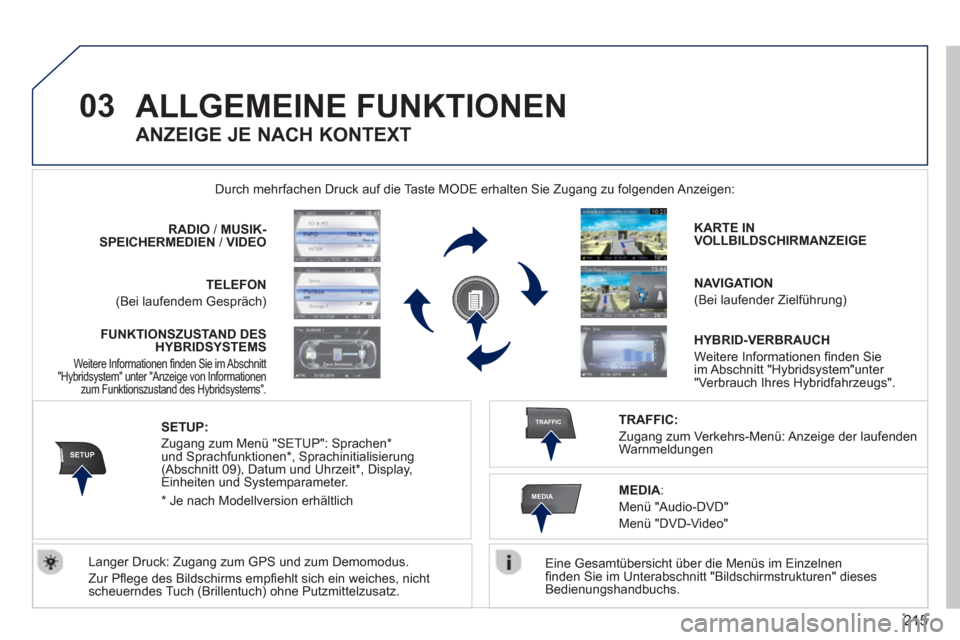
215
03
SETUP
TRAFFIC
MEDIA
ALLGEMEINE FUNKTIONEN
Eine Gesamtübersicht über die Menüs im Einzelnen
fi nden Sie im Unterabschnitt "Bildschirmstrukturen" dieses
Bedienungshandbuchs.
Durch mehrfachen Druck auf die Taste M
ODE erhalten Sie Zugang zu folgenden Anzeigen:
Lan
ger Druck: Zugang zum GPS und zum Demomodus.
Zur Pfl e
ge des Bildschirms empfi ehlt sich ein weiches, nicht scheuerndes Tuch (Brillentuch) ohne Putzmittelzusatz. RADIO
/ MUSIK-
SPEICHERMEDIEN / VIDEO
TELEFON
(Bei laufendem Gespräch)
KARTE INVOLLBILDSCHIRMANZEIGE
NAVIGATION
(Bei laufender Zielführung)
SETUP:
Zugang zum Menü "SETUP": Sprachen *und Sprachfunktionen * , Sprachinitialisierung (Abschnitt 09), Datum und Uhrzeit *
, Display,Einheiten und Systemparameter.
TRAFFIC:
Zugang zum Verkehrs-Menü: Anzeige der laufenden Warnmeldungen
ANZEIGE JE NACH KONTEXT
MEDIA:
Menü "Audio-DVD"
Menü "DVD-Video"
*
Je nach Modellversion erhältlich FUNKTIONSZUSTAND DES
HYBRIDSYSTEM
S
Weitere Informationen fi nden Sie im Abschnitt
"Hybridsystem" unter "Anzeige von Informationen
zum Funktionszustand des Hybridsystems".
HYBRID-VERBRAUCH
Weitere Informationen fi nden Sieim Abschnitt "Hybridsystem"unter "Verbrauch Ihres Hybridfahrzeugs".
Page 218 of 284
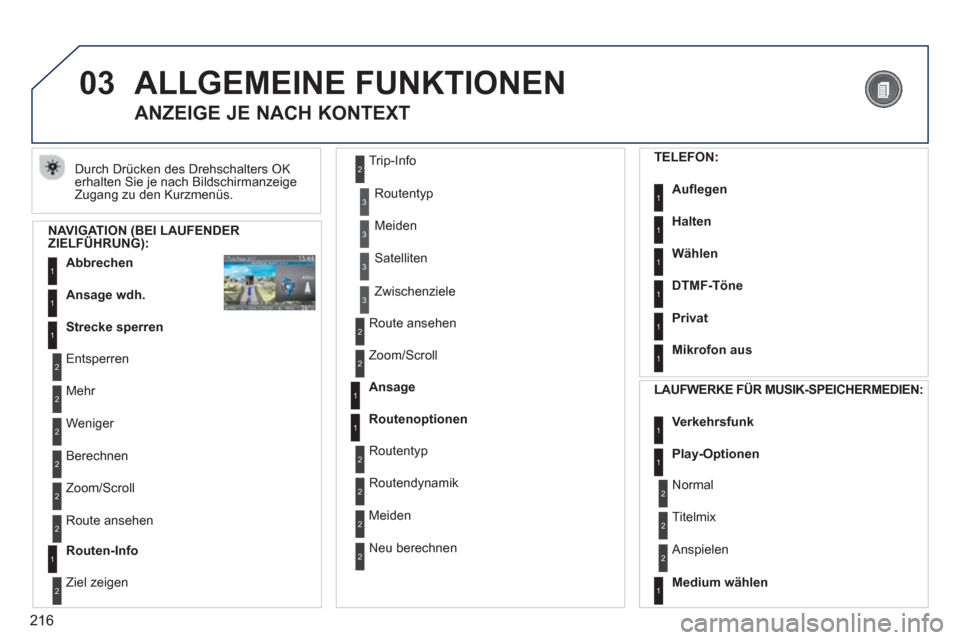
216
03ALLGEMEINE FUNKTIONEN
Durch Drücken des Drehschalters OK
erhalten Sie je nach Bildschirmanzeige
Zugang zu den Kurzmenüs.
ANZEIGE JE NACH KONTEXT
NAVIGATION (BEI LAUFENDERZIELFÜHRUNG): (
Abbrechen1
1
1
Ansage wdh.
Strecke sperren
2
2
Entsperren
M
ehr
2
Weniger
3
3
Routentyp
M
eiden
3 Satelliten
2
2
Berechnen
Z
oom/Scroll
2
Route ansehen
1Routen-Info
2
2
Ziel zeigen Trip-In
fo
3 Zwischenziele
2
2
Route ansehen
Zoom
/Scroll
1
1
Ansage
Routenoptionen
2
2
Routentyp
Routendynamik
2 Meiden
2
Neu berechnen
TELEFON:
Aufl e
gen1
1
1
1
Halten
Wählen
DTMF-Töne
1Privat
1Mikrofon aus
LAUFWERKE FÜR MU
SIK-SPEICHERMEDIEN:
Verkehrsfunk1
1Play-Optionen
1Medium wählen
2
2
Normal
Tit
elmix
2 Anspielen
Page 222 of 284
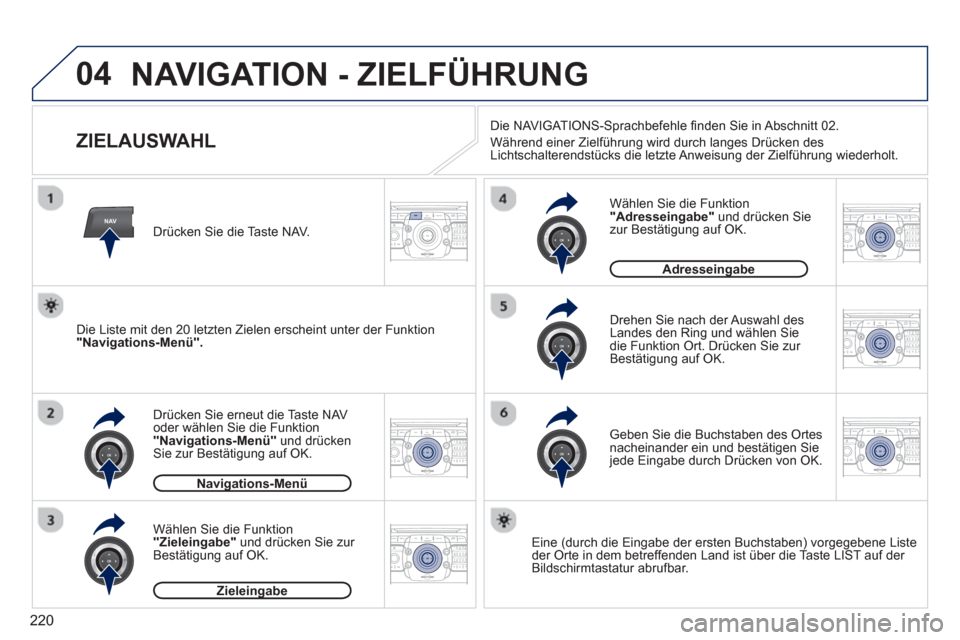
220
04
NAV2ABC3DEF5JKL4GHI6MNO8TUV7PQRS9WXYZ0*#
1RADIO MEDIANAV ESC TRAFFIC
SETUPADDR
BOOK
2ABC3DEF5JKL4GHI6MNO8TUV7PQRS9WXYZ0*#
1RADIO MEDIANAV ESC TRAFFIC
SETUPADDR
BOOK
2ABC3DEF5JKL4GHI6MNO8TUV7PQRS9WXYZ0*#
1RADIO MEDIANAV ESC TRAFFIC
SETUPADDR
BOOK
2ABC3DEF5JKL4GHI6MNO8TUV7PQRS9WXYZ0*#
1RADIO MEDIANAV ESC TRAFFIC
SETUPADDR
BOOK
2ABC3DEF5JKL4GHI6MNO8TUV7PQRS9WXYZ0*#
1RADIO MEDIANAV ESC TRAFFIC
SETUPADDR
BOOK
2ABC3DEF5JKL4GHI6MNO8TUV7PQRS9WXYZ0*#
1RADIO MEDIANAV ESC TRAFFIC
SETUPADDR
BOOK
NAVIGATION - ZIELFÜHRUNG
ZIELAUSWAHL
Drücken Sie erneut die Taste NAV
oder wählen Sie die Funktion "Navigations-Menü"und drücken Sie zur Bestätigung auf OK.
Wählen
Sie die Funktion "Zieleingabe"und drücken Sie zur Bestätigung auf OK. Drücken
Sie die Taste NAV.
Geben Sie die Buchstaben des Ortes nacheinander ein und bestätigen Sie jede Eingabe durch Drücken von OK.
Drehen
Sie nach der Auswahl des
Landes den Ring und wählen Sie
die Funktion Ort. Drücken Sie zur
Bestätigung auf OK.
Navigations-Menüg
Zieleingabeg
Eine (durch die Eingabe der ersten Buchstaben) vorgegebene Liste
der Orte in dem betreffenden Land ist über die Taste LIST auf der
Bildschirmtastatur abrufbar.
Wählen
Sie die Funktion "Adresseingabe"und drücken Sie
zur Bestätigung auf OK.
Adresseingabeg
Die Liste mit den 20 letzten Zielen erscheint unter der Funktion "Navigations-Menü".
Die NAVIGATIONS-Sprachbefehle fi nden Sie in Abschnitt 02.
Während einer Zielführun
g wird durch langes Drücken des
Lichtschalterendstücks die letzte Anweisung der Zielführung wiederholt.
Page 223 of 284
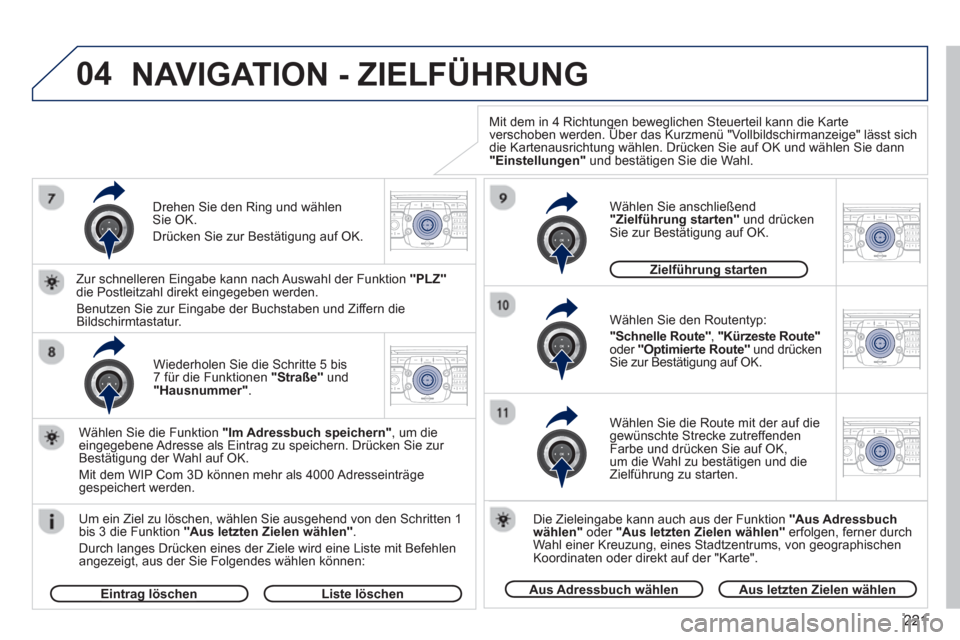
221
04
2ABC3DEF5JKL4GHI6MNO8TUV7PQRS9WXYZ0*#
1RADIO MEDIANAV ESC TRAFFIC
SETUPADDR
BOOK
2ABC3DEF5JKL4GHI6MNO8TUV7PQRS9WXYZ0*#
1RADIO MEDIANAV ESC TRAFFIC
SETUPADDR
BOOK
2ABC3DEF5JKL4GHI6MNO8TUV7PQRS9WXYZ0*#
1RADIO MEDIANAV ESC TRAFFIC
SETUPADDR
BOOK
2ABC3DEF5JKL4GHI6MNO8TUV7PQRS9WXYZ0*#
1RADIO MEDIANAV ESC TRAFFIC
SETUPADDR
BOOK
2ABC3DEF5JKL4GHI6MNO8TUV7PQRS9WXYZ0*#
1RADIO MEDIANAV ESC TRAFFIC
SETUPADDR
BOOK
Wiederholen Sie die Schritte 5 bis
7 für die Funktionen "Straße"und
"Hausnummer".
Um ein Ziel zu löschen, wählen Sie ausgehend von den Schritten 1
bis 3 die Funktion "Aus letzten Zielen wählen".
Durch langes Drücken eines der Ziele wird eine Liste mit Befehlen
angezeigt, aus der Sie Folgendes wählen können: Wählen
Sie die Funktion "Im Adressbuch speichern" , um die
eingegebene Adresse als Eintrag zu speichern. Drücken Sie zur
Bestätigung der Wahl auf OK.
Mit dem WIP
Com 3D können mehr als 4000 Adresseinträge gespeichert werden.
Zur schnelleren Eingabe kann nach Auswahl der Funktion "PLZ"die Postleitzahl direkt eingegeben werden.
Benutzen
Sie zur Eingabe der Buchstaben und Ziffern die
Bildschirmtastatur.
Wählen Sie den Routentyp:
"Schnelle Route" , "Kürzeste Route"oder "Optimierte Route"und drückenSie zur Bestätigung auf OK.
Wählen
Sie anschließend "Zielführung starten"und drückenSie zur Bestätigung auf OK.
Die Zieleingabe kann auch aus der Funktion "Aus Adressbuch
wählen"oder "Aus letzten Zielen wählen" erfolgen, ferner durch
Wahl einer Kreuzung, eines Stadtzentrums, von geographischen
Koordinaten oder direkt auf der "Karte".
Aus Adressbuch wählenAus letzten Zielen wählen
Zielführung starteng
Mit dem in 4 Richtungen beweglichen Steuerteil kann die Karte verschoben werden. Über das Kurzmenü "Vollbildschirmanzeige" lässt sich ggg
die Kartenausrichtung wählen. Drücken Sie auf OK und wählen Sie dann"Einstellungen"
und bestätigen Sie die Wahl.
Wählen
Sie die Route mit der auf die
gewünschte Strecke zutreffendenFarbe und drücken Sie auf OK, um die Wahl zu bestätigen und dieZielführung zu starten.
Drehen
Sie den Ring und wählenSie OK.
Drücken
Sie zur Bestätigung auf OK.
Eintrag löschengListe löschen
NAVIGATION - ZIELFÜHRUNG
Page 224 of 284
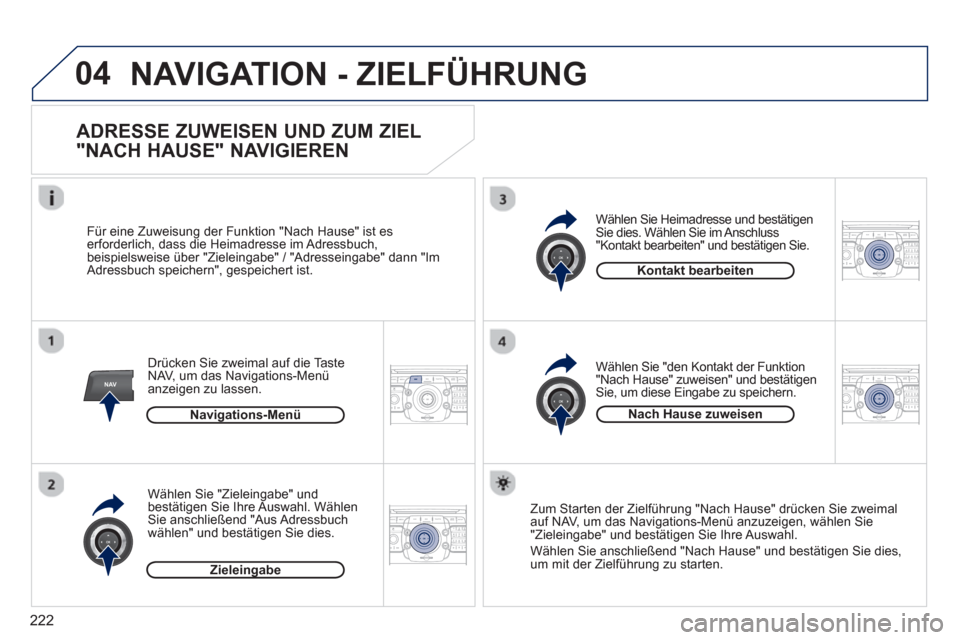
222
04
NAV2ABC3DEF5JKL4GHI6MNO8TUV7PQRS9WXYZ0*#
1RADIO MEDIANAV ESC TRAFFIC
SETUPADDR
BOOK
2ABC3DEF5JKL4GHI6MNO8TUV7PQRS9WXYZ0*#
1RADIO MEDIANAV ESC TRAFFIC
SETUPADDR
BOOK
2ABC3DEF5JKL4GHI6MNO8TUV7PQRS9WXYZ0*#
1RADIO MEDIANAV ESC TRAFFIC
SETUPADDR
BOOK
2ABC3DEF5JKL4GHI6MNO8TUV7PQRS9WXYZ0*#
1RADIO MEDIANAV ESC TRAFFIC
SETUPADDR
BOOK
NAVIGATION - ZIELFÜHRUNG
ADRESSE ZUWEISEN UND ZUM ZIEL
"NACH HAUSE" NAVIGIEREN
Drücken Sie zweimal auf die Taste NAV, um das Navigations-Menü
anzeigen zu lassen.
F
ür eine Zuweisung der Funktion "Nach Hause" ist es erforderlich, dass die Heimadresse im Adressbuch,
beispielsweise über "Zieleingabe" / "Adresseingabe" dann "Im Adressbuch speichern", gespeichert ist.
Wählen
Sie "Zieleingabe" und
bestätigen Sie Ihre Auswahl. WählenSie anschließend "Aus Adressbuch
wählen" und bestätigen Sie dies.Wählen
Sie "den Kontakt der Funktion "Nach Hause" zuweisen" und bestätigen Sie, um diese Eingabe zu speichern. Wählen
Sie Heimadresse und bestätigen Sie dies. Wählen Sie im Anschluss "Kontakt bearbeiten" und bestätigen Sie.
Zum
Starten der Zielführung "Nach Hause" drücken Sie zweimal
auf NAV, um das Navigations-Menü anzuzeigen, wählen Sie
"Zieleingabe" und bestätigen Sie Ihre Auswahl.
Wählen Sie anschließend "Nach Hause" und bestäti
gen Sie dies,
um mit der Zielführung zu starten.
Navi
gations-Menü
Zieleingabe
Kontakt bearbeiten
Nach Hause zuweisen
Page 225 of 284
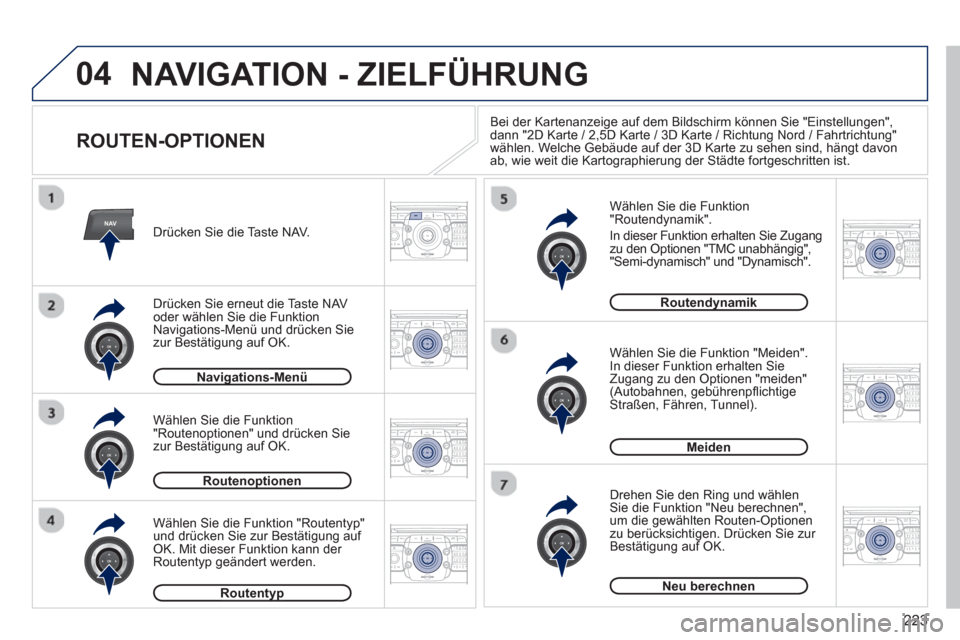
223
04
NAV2ABC3DEF5JKL4GHI6MNO8TUV7PQRS9WXYZ0*#
1RADIO MEDIANAV ESC TRAFFIC
SETUPADDR
BOOK
2ABC3DEF5JKL4GHI6MNO8TUV7PQRS9WXYZ0*#
1RADIO MEDIANAV ESC TRAFFIC
SETUPADDR
BOOK
2ABC3DEF5JKL4GHI6MNO8TUV7PQRS9WXYZ0*#
1RADIO MEDIANAV ESC TRAFFIC
SETUPADDR
BOOK
2ABC3DEF5JKL4GHI6MNO8TUV7PQRS9WXYZ0*#
1RADIO MEDIANAV ESC TRAFFIC
SETUPADDR
BOOK
2ABC3DEF5JKL4GHI6MNO8TUV7PQRS9WXYZ0*#
1RADIO MEDIANAV ESC TRAFFIC
SETUPADDR
BOOK
2ABC3DEF5JKL4GHI6MNO8TUV7PQRS9WXYZ0*#
1RADIO MEDIANAV ESC TRAFFIC
SETUPADDR
BOOK2ABC3DEF5JKL4GHI6MNO8TUV7PQRS9WXYZ0*#
1RADIO MEDIANAV ESC TRAFFIC
SETUPADDR
BOOK
NAVIGATION - ZIELFÜHRUNG
ROUTEN-OPTIONEN
Wählen Sie die Funktion "Routendynamik".
In dieser Funktion erhalten
Sie Zugangzu den Optionen "TMC unabhängig", "Semi-dynamisch" und "Dynamisch".
W
ählen Sie die Funktion "Meiden".In dieser Funktion erhalten SieZugang zu den Optionen "meiden" (Autobahnen, gebührenpfl ichtigeStraßen, Fähren, Tunnel).
Drehen
Sie den Ring und wählen Sie die Funktion "Neu berechnen", um die gewählten Routen-Optionen
zu berücksichtigen. Drücken Sie zur
Bestätigung auf OK. Drücken
Sie die Taste NAV.
Drücken
Sie erneut die Taste NAV
oder wählen Sie die Funktion
Navigations-Menü und drücken Sie
zur Bestätigung auf OK.
Wählen
Sie die Funktion "Routentyp" und drücken Sie zur Bestätigung auf OK. Mit dieser Funktion kann der Routentyp geändert werden. W
ählen Sie die Funktion "Routenoptionen" und drücken Sie
zur Bestätigung auf OK.
Navigations-Menüg
Routenoptionenp
Routentypyp
Routendynamiky
Meiden
Neu berechnen Bei der Kartenanzei
ge auf dem Bildschirm können Sie "Einstellungen",
dann "2D Karte / 2,5D Karte / 3D Karte / Richtung Nord / Fahrtrichtung"
wählen. Welche Gebäude auf der 3D Karte zu sehen sind, hängt davonab, wie weit die Kartographierung der Städte fortgeschritten ist.
Page 226 of 284
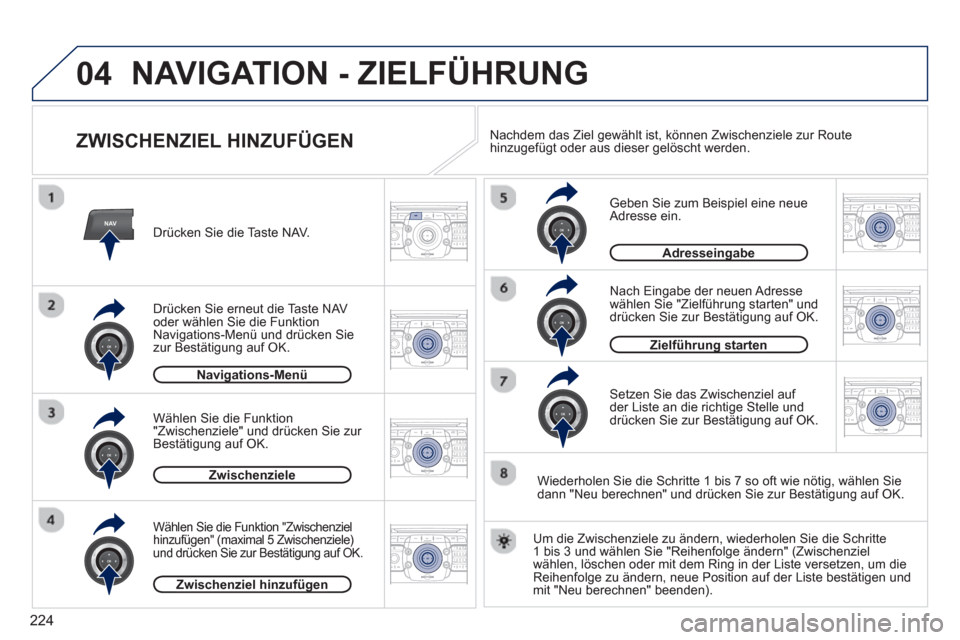
224
04
NAV2ABC3DEF5JKL4GHI6MNO8TUV7PQRS9WXYZ0*#
1RADIO MEDIANAV ESC TRAFFIC
SETUPADDR
BOOK
2ABC3DEF5JKL4GHI6MNO8TUV7PQRS9WXYZ0*#
1RADIO MEDIANAV ESC TRAFFIC
SETUPADDR
BOOK
2ABC3DEF5JKL4GHI6MNO8TUV7PQRS9WXYZ0*#
1RADIO MEDIANAV ESC TRAFFIC
SETUPADDR
BOOK
2ABC3DEF5JKL4GHI6MNO8TUV7PQRS9WXYZ0*#
1RADIO MEDIANAV ESC TRAFFIC
SETUPADDR
BOOK
2ABC3DEF5JKL4GHI6MNO8TUV7PQRS9WXYZ0*#
1RADIO MEDIANAV ESC TRAFFIC
SETUPADDR
BOOK
2ABC3DEF5JKL4GHI6MNO8TUV7PQRS9WXYZ0*#
1RADIO MEDIANAV ESC TRAFFIC
SETUPADDR
BOOK
2ABC3DEF5JKL4GHI6MNO8TUV7PQRS9WXYZ0*#
1RADIO MEDIANAV ESC TRAFFIC
SETUPADDR
BOOK
ZWISCHENZIEL HINZUFÜGEN
Geben Sie zum Beispiel eine neueAdresse ein.
Nach Eingabe der neuen Adresse
wählen Sie "Zielführung starten" und
drücken Sie zur Bestätigung auf OK.
Setzen Sie das Zwischenziel auf
der Liste an die richtige Stelle und
drücken Sie zur Bestätigung auf OK. Dr
ücken Sie die Taste NAV.
Drücken
Sie erneut die Taste NAV
oder wählen Sie die Funktion
Navigations-Menü und drücken Sie
zur Bestätigung auf OK.
Wählen Sie die Funktion "Zwischenzielhinzufügen" (maximal 5 Zwischenziele) und drücken Sie zur Bestätigung auf OK.
Wählen Sie die Funktion "Zwischenziele" und drücken Sie zur Bestätigung auf OK.
Navigations-Menüg
Zwischenziele
Zwischenziel hinzufügeng
Adresseingabeg
Um die Zwischenziele zu ändern, wiederholen Sie die Schritte
1 bis 3 und wählen Sie "Reihenfolge ändern" (Zwischenziel
wählen, löschen oder mit dem Ring in der Liste versetzen, um die
Reihenfolge zu ändern, neue Position auf der Liste bestätigen und mit "Neu berechnen" beenden).
Nachdem das Ziel gewählt ist, können Zwischenziele zur Route hinzugefügt oder aus dieser gelöscht werden.
Wiederholen Sie die Schritte 1 bis 7 so oft wie nöti
g, wählen Sie
dann "Neu berechnen" und drücken Sie zur Bestätigung auf OK.
Zielführung starteng
NAVIGATION - ZIELFÜHRUNG